

PRISMAguide XL hilft Ihnen bei der Erstellung und Vorschau von Druckdesigns anhand vordefinierter Anwendungsrezepte. Sie können auch neue Rezepturen importieren, die in PRISMAguide XL Engine erstellt wurden. Dank der mit PRISMAguide XL erstellten Rezepturen können Sie komplexe Designs für ähnliche Aufträge wiederverwenden. Damit werden potenzielle Fehler, unnötige Nachdrucke und Ressourcenverschwendung vermieden.
Wenn Sie weitere Informationen zum Erstellen neuer Rezepturen benötigen, gehen Sie bitte auf PRISMAguide XL Engine Hilfe.
Im Abschnitt Rezepturenverwaltung können Sie nachlesen, wie Sie neue Rezepturen importieren.
In diesem Arbeitsablauf wird die [Double-sided application]-Rezeptur verwendet.

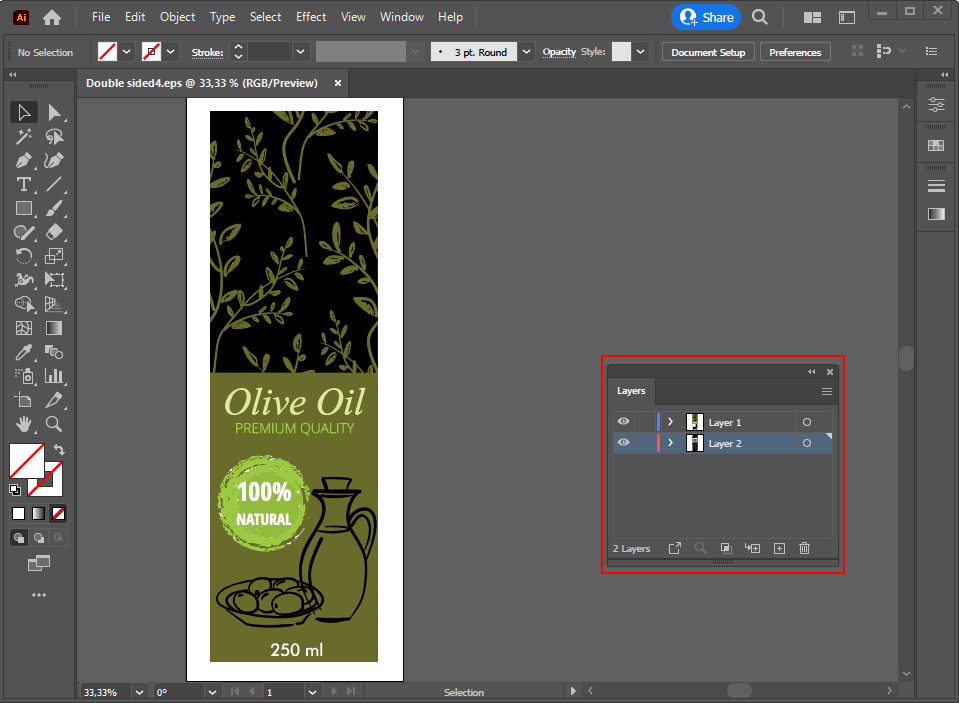
Durch Rezepturen können gesperrte Elemente zu Ihrem Design hinzugefügt werden, und die Größe der Zeichenfläche kann sich ändern. Damit die Rezeptur korrekt verwendet werden kann, müssen die Layer unverändert bleiben. Daher dürfen Sie diese weder entsperren noch Inhalte innerhalb der gesperrten Layer bzw. Gruppen verschieben oder entfernen. Die Reihenfolge der Layer bzw. Gruppen darf jedoch geändert werden.
Wählen Sie [Fenster] -> [Erweiterungen] ->PRISMAguide XL
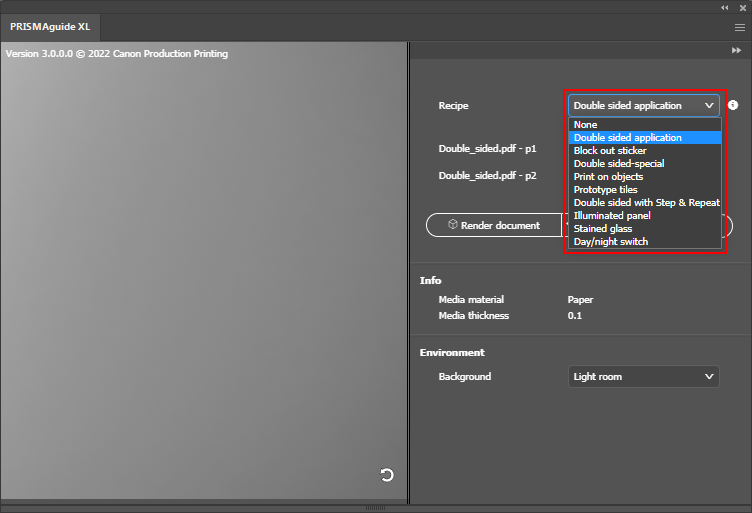
Wenn Sie Ihre Rezepturen in Adobe Photoshop verwenden möchten, werden die Designelemente als Gruppe definiert; in Adobe Illustrator hingegen werden sie als Layer definiert.
Zur Verwendung der [Double-sided application] Rezeptur müssen zwei Layer bzw. Gruppen im Design vorhanden sein.
Layer 1
Bild der Vorderseite
Layer 2
Bild der Rückseite
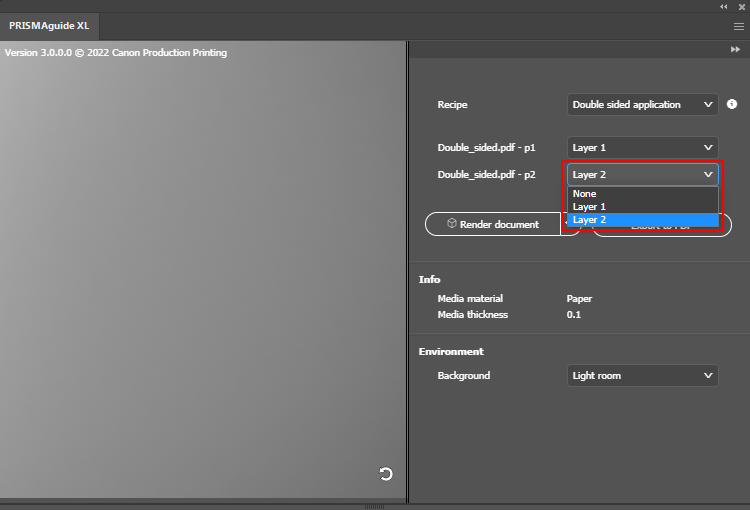
Nur die erste Zeichenfläche wird in die druckfertige PDF-Datei exportiert.
Zum Erstellen oder Aktualisieren der Vorschau Ihres Designs können Sie eine der folgenden Optionen wählen:
Wählen Sie [Dokument rendern] zur Wiedergabe der vollständigen Grafik.
Wählen Sie [Schnelles Rendern] zur Wiedergabe des Dokuments mit einer niedrigeren Auflösung, wodurch der Wiedergabevorgang schneller erfolgt.
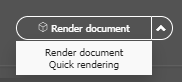
Sie können die Vorschau wie folgt drehen, verschieben oder vergrößern/verkleinern:
Drehen: Halten Sie die linke Maustaste gedrückt.
Verschieben: Halten Sie die rechte Maustaste gedrückt.
Vergrößern und Verkleinern: Drehen Sie das Mausrad.
Im Abschnitt 'Umgebung' können Sie einen anderen Hintergrund für die Vorschau auswählen.
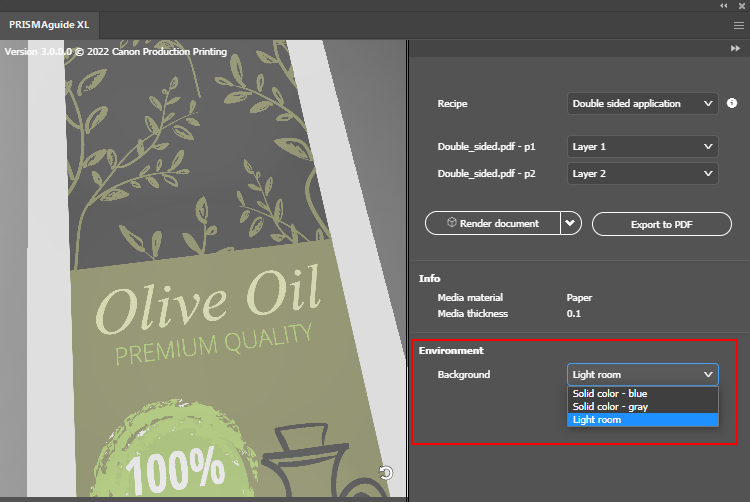
Klicken Sie in der unteren rechten Ecke des Vorschaufensters auf die Schaltfläche zum Aktualisieren  , wenn Sie die Vorschau an die geänderten Einstellungen anpassen möchten.
, wenn Sie die Vorschau an die geänderten Einstellungen anpassen möchten.
Klicken Sie im Fensterbereich PRISMAguide XL auf [Dokument rendern], um das Design nochmals rendern zu lassen.
Klicken Sie auf [In PDF exportieren], um Ihr Design als druckfertige PDF-Datei zu exportieren.
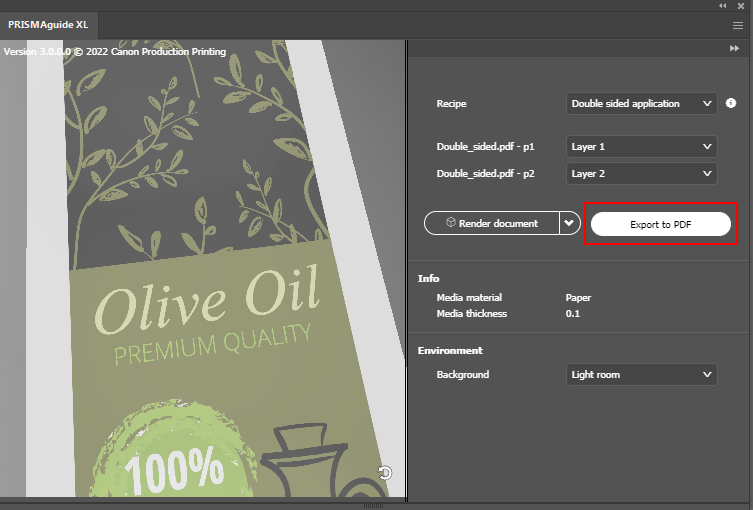
In Adobe Photoshop wird eine mehrseitige PDF-Datei generiert. In Adobe Illustrator wird eine PDF-Datei mit mehreren Layern generiert.